August 16
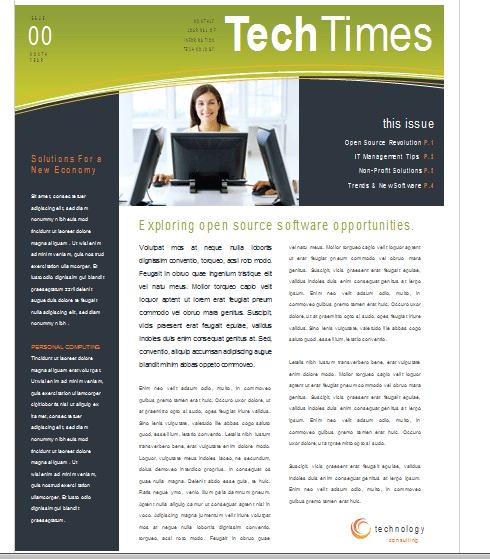
Una newsletter luminoso e colorato è un modo accattivante di condividere notizie e informazioni su entrambi la vostra famiglia o il vostro business. Il colore può essere utilizzato in modo efficace per indirizzare l'attenzione del lettore per il tuo messaggio o il contenuto più importante. Non è necessario assumere un graphic designer costoso per creare il vostro proprio bollettino unico e multicolore. Microsoft Word ha vasti strumenti grafici e di formattazione che possono aiutare a rendere rapidamente e facilmente il vostro proprio bollettino personalizzato.
1 Andare online per il modello di Microsoft Office download (vedi sezione Risorse). Navigare in basso nella pagina fino a raggiungere la sezione Sfoglia Template. Fai clic su "Newsletter". Vai alla colonna di sinistra e clicca su "Filtro per prodotto" menu a discesa. Selezionare "Parola".
2 Sfoglia i modelli di newsletter disponibili. Ci sono numerosi tipi di modelli per la famiglia e l'uso personale, così come per i diversi tipi di piccole imprese. Trovare una newsletter modello che meglio si adatta alle vostre esigenze; si può sempre regolare i colori e altri dettagli più avanti, in modo da trovare un layout e un quadro adeguato.
3 Fare clic sul titolo del modello scelto. Controllare attentamente la più grande immagine di anteprima per assicurarsi che questo è il modello che si desidera. Quando si è soddisfatti, fare clic sul pulsante "Download" e accettare i termini di Microsoft di servizio. Quando il modello inizia a scaricare, salvare il file in un facile da ricordare posizione sul computer.
4 Aprire Microsoft Word. Vai al pulsante Office in alto a sinistra e selezionare "Nuovo". Fai clic su "Nuovo da esistente" e selezionare il file modello appena scaricato sul computer. Fai clic su "OK".
5 Clicca su un oggetto per cambiarne il colore. Si dovrebbe vedere un bordo intorno all'oggetto. Vai al menu di navigazione principale nella parte superiore di Word e fare clic su "Format". Selezionare "Bordi e sfondo" e fare clic sul menu a discesa "Colore" nella sezione "Riempimento". Selezionare il colore che si desidera utilizzare per l'oggetto. Ripetere questa procedura per tutti gli altri oggetti nella tua newsletter.
6 Fare doppio clic sul titolo, titolo, sottotitolo o un'area di testo sul modello newsletter per inserire il testo. Il modello verrà immediatamente deselezionare la casella di testo e si può iniziare a digitare il proprio testo personalizzato.
7 Modificare i colori del testo di vostra newsletter evidenziando il testo e andare a "Formato" nel menu di navigazione. Selezionare "Carattere" e fare clic sul menu a discesa "Colore carattere" troppo selezionare il colore che si desidera utilizzare.
8 Fai clic su caselle di testo, caselle di foto o qualsiasi altro oggetto nella vostra newsletter per ridimensionarle. Apparirà un bordo intorno all'oggetto. Passare il mouse per uno degli angoli dell'oggetto, e quindi fare clic e trascinare l'oggetto per le dimensioni desiderate.
